Топ 10 съвета и трика в YouTube, които ще подобрят изживяването ви
YouTube се счита за най-популярният и най-добрият сайт за споделяне на видео в мрежата. Мислите ли, че знаете всички тайни на YouTube , въпреки че сте редовен потребител? Е, има няколко съвета и трика в YouTube(YouTube tips and tricks) , за които може да не сте наясно.
Съвети и трикове за YouTube
Ето 10-те най-добри съвета и трика в YouTube(YouTube) , които ще направят изживяването ви с този сайт за споделяне на видео по-добро.
- Клавишни комбинации в YouTube
- Заобиколете(Bypass) възрастовото ограничение, без да влизате в YouTube
- Замаян YouTube
- Отидете на клавиатура само в YouTube
- Караоке режим в YouTube
- Изтеглете видео от YouTube
- Създайте GIF от видеоклипове в YouTube
- Изключете автоматичното пускане в YouTube
- Епруветка
- Пазете цялата си информация в YouTube поверителна.
1. Клавишни комбинации на YouTube
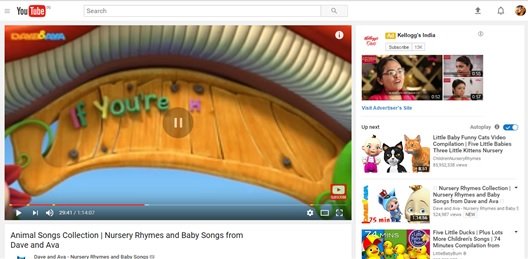
Някои от най-полезните съвети и трикове в YouTube са неговите клавишни комбинации:
- За да поставите видеоклипа на пауза(To pause the video) : Докато видеото се възпроизвежда, натиснете 'K' на клавиатурата и видеото ще бъде автоматично поставено на пауза. Алтернативата на това е да натиснете "интервал".
- За да върнете видеоклипа(To take back video) : Натискането на „J“(‘J’) на клавиатурата връща видеоклипа с 10 секунди.
- За да препратите видеоклипа(To forward the video) : Натискането на 'L'(‘L’) превърта видеоклипа напред с 10 секунди.
- За да заглушите видеоклипа(To mute the video) : Натискането на „M“(‘M’) на клавиатурата заглушава видеоклипа.
- За да се придвижите назад и напред с 5 секунди(To move back and forward by 5 seconds) : Използвайте клавишите със стрелки наляво и надясно, за да се придвижите назад или напред с 5 секунди.
- За да регулирате силата на звука(To adjust the volume) : За да увеличите или намалите силата на звука на видеоклипа в YouTube , използвайте клавишите със стрелки нагоре и надолу.
- За да направите видеото на цял екран(To make the video full-screen) : Натиснете „F“, за да поставите видеото на цял екран.
- За да се придвижвате във видеоклипа(To navigate through the video) : Бутоните с цифри от 1 до 10 помагат за навигация във видеоклипа.
- За да пуснете следващото видео в опашката(To play the next video in the queue) : Натиснете Shift + N , за да преминете към следващото видео в реда на опашката.
2. Заобиколете(Bypass) възрастовото ограничение, без да влизате в YouTube

Сигурно сте се сблъсквали с този проблем в един или друг момент. За да гледате видеоклипове с възрастово ограничение, човек трябва да влезе. Но един от съветите за YouTube ще ви помогне да отворите ограничен (YouTube)видеоклип в YouTube(YouTube) , без да влизате. Можете просто да направите това, като промените URL адреса(URL) . Ето един пример
- Линк към видеоклипа с възрастово ограничение:
https://www.youtube.com/watch?v=wyOz1Xb4u54&list=PL596583248B91B9C9&index=14
- Заменете watch?v= с /v/
- Нов URL адрес:
https://www.youtube.com/v/wyOz1Xb4u54&list=PL596583248B91B9C9&index=14
- Сега отворете горната връзка, без да влизате.
Прочетете(Read) : YouTube Music не е наличен във вашата страна(YouTube Music isn’t available in your country) .
3. Замаян YouTube

Един от страхотните съвети за YouTube ! Можете да изиграете тази шега на приятелите си. Просто(Simply) отворете www.youtube.com , след това отидете в лентата за търсене и напишете „използвайте силата Люк“. Уеб страницата на YouTube изглежда така, сякаш наистина се е замаяла. В момента, в който преместите мишката в определена посока, видеоклиповете се движат в същата посока. Изглежда, че YouTube е във вашата сила. Вижте тази функция за забавление.
СЪВЕТ(TIP) : Абонирайте се за TheWindowsClub YouTube Channel , за да получите най-добрите съвети за компютър.
4. Отидете на клавиатура само в YouTube
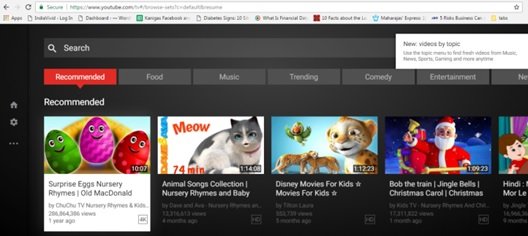
Това е един от най-полезните съвети за YouTube , тъй като можете да работите без мишка. Можете да изхвърлите мишката/тракпада, когато използвате YouTube . Google предлага опция за навигация само с клавиатура. Отворете този URL адрес(URL) и сте в режим Go Keyboard само(Go Keyboard-only) . Можете лесно да използвате клавиатурата си за възпроизвеждане, пауза, бързо превъртане напред и дори назад директно от клавиатурата.
5. Караоке режимът в YouTube
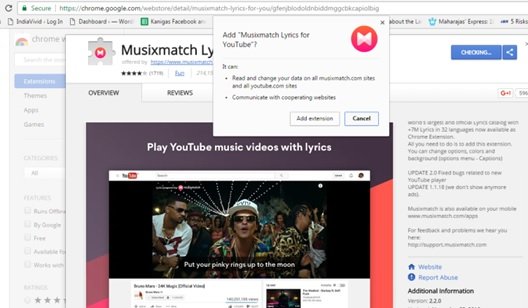
Още един от най-готините съвети за YouTube! Този съвет е идеален за онези караоке вечери, ако искате да пеете на любимата си песен. Сега не е нужно да се мъчите всеки път, за да търсите текстовете, просто вземете разширението за браузър Musixmatch. (Musixmatch browser extension.)Това разширение наслагва текста на видеоклипа, докато се възпроизвежда.
Прочетете(Read) : Как да пускате аудио само в YouTube
6. Изтеглете видео от YouTube

Обикновено инсталираме някакъв софтуер за изтегляне на YouTube(YouTube downloader software) , за да можем да изтегляме любимите си видеоклипове в YouTube(YouTube) . Има обаче и алтернатива. Следвай тези стъпки:
- Отидете на видеоклипа, който искате да запазите, кажете, че това е връзката:
https://www.youtube.com/watch?v=4WYC1VTiOZI
- Просто добавете 's' преди YouTube на тази връзка. Така че променената връзка ще бъде:
https://www.ssyoutube.com/watch?v=4WYC1VTiOZI
- Сега можете да изтеглите видеото
- Или инсталирайте едно от няколкото разширения за изтегляне на YouTube, които да изтеглите от YouTube от(YouTube) уеб магазина на вашия браузър.
СЪВЕТ(TIP) : Блокирайте реклами в YouTube с този прост трик с URL адреси.
7. Създайте GIF от видеоклипове в YouTube
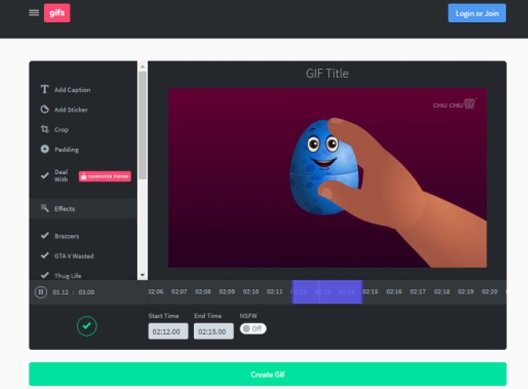
Това е още един от полезните и забавни съвети за YouTube . (YouTube)Можете да създавате GIF форматирани файлове от любимите си видеоклипове в YouTube(YouTube) . Просто(Just) добавете „gif“ преди думата „ YouTube “ във видео връзката. Например, това е връзката:
https://www.youtube.com/watch?v=CvKgP6Ei-U8
Добавете „(Add ‘) gif“ преди думата „youtube“ и натиснете Enter – връзката ще стане:
https://www.gifyoutube.com/watch?v=CvKgP6Ei-U8
Тази връзка автоматично ще ви отведе до производителя на gif. Сега просто решете дължината на вашия gif файл и го създайте.
8. Изключете Autoplay в YouTube

Повечето от нас се уморяват да гледат видеоклипове да се възпроизвеждат сами в края на видеоклип в YouTube . Ето един от полезните съвети за Youtube . В горния десен ъгъл на вашата уеб страница в YouTube има плъзгач за автоматично (YouTube)пускане . (Autoplay)Просто(Just) го плъзнете, за да го изключите.
СЪВЕТ(TIP) : Вижте тази публикация, ако нямате звук в YouTube(no sound on YouTube) .
9. Епруветка

YouTube TestTube позволява на потребителите да тестват всички предстоящи функции на YouTube . Кликнете(Click) върху тази връзка(this link) и можете да изпробвате всички видове съвети за YouTube тук.
10. Пазете цялата си информация в YouTube поверителна

Можете да запазите информацията си поверителна в YouTube . Просто(Just) влезте в YouTube и отидете на връзката към страницата за поверителност(privacy page link) . Поставете отметка в квадратчетата на необходимите опции за сигурност и ограничете другите потребители да знаят вас и вашето местонахождение. Като зададете подробности за поверителността на вашия акаунт, можете да ограничите достъпа на други потребители
- Вижте кои видеоклипове сте харесали
- Виждайки вашите плейлисти
- Виждайки каналите, за които се абонирахте
По този начин това е един от полезните съвети за YouTube , който ще запази цялата ви информация поверителна.(YouTube)
Бонус съвет(Bonus Tip) : Тази публикация ще ви покаже как да направите връзка към видеоклип в YouTube от конкретен начален до краен час(link to a YouTube video from a specific start time to end time) .
С над милиард активни потребители YouTube е най-популярният уебсайт за видео и споделяне на видео по целия свят. Горните съвети и трикове в YouTube(YouTube) ще ви помогнат да използвате повечето от този популярен уебсайт за стрийминг на видео и също така ще направят изживяването си при гледане на видео по-приятно.
Ако сте създател на съдържание, тогава тези кратки уроци в YouTube за създатели на видео със сигурност ще ви заинтригуват.(If you are a content creator, then these short YouTube Tutorials for Video Creators are sure to interest you.)
Related posts
Окончателният списък със съвети, хакове и преки пътища за YouTube
Съвети и трикове за браузъра Microsoft Edge за Windows 11/10
Съвети и трикове за диспечера на задачите на Windows, за които може да не сте наясно
Slack съвети и трикове за управление на малки екипни чатове
Трикове и съвети за кошчето за Windows 11/10
Съвети и трикове за задачи на Microsoft
Най-добрите съвети и трикове за Notepad++, които трябва да използвате
Съвети и трикове за Google Документи, които всеки трябва да знае
Съвети и трикове за приложението Windows Mail
Скрити трикове, съвети, тайни в Gmail, които трябва да знаете
Топ 10 на най-полезните съвети и трикове за PowerPoint
10 съвета и трика за Reddit, които да ви помогнат да станете майстор на Reddit
Съвети и трикове за Microsoft Excel за начинаещи
DuckDuckGo Търсене Съвети и трикове, за да извлечете най-доброто от него
Съвети и трикове за Windows 10
Най-добрите съвети и трикове за браузъра Microsoft Edge за Android и iOS
Съвети и трикове за лупа в Windows 11/10
Най-добрите съвети и трикове за Google Chrome за потребители на компютри с Windows
10 съвета и трика за Instagram, които трябва да знаете
Как да използвате приложението Signal Съвети и трикове
